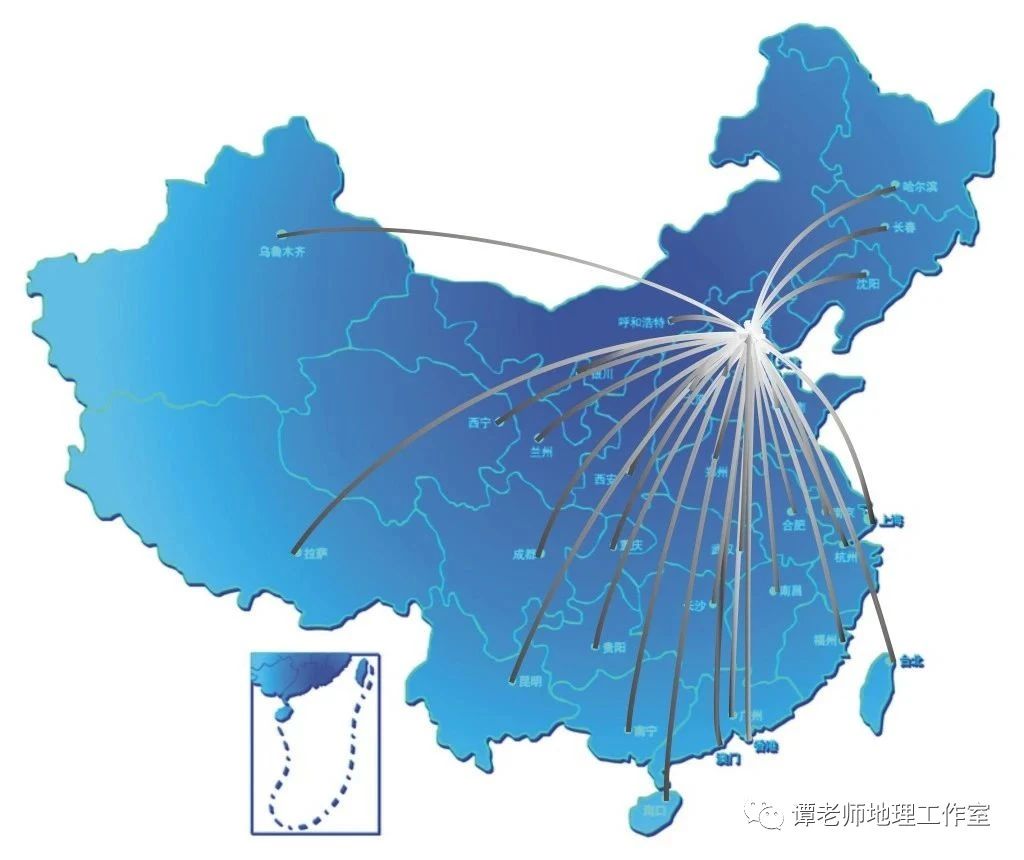
迁移一个WordPress网站到新的虚拟主机空间可能会是一个挑战,但是正确的步骤和准备可以让整个过程变得顺利和简单。在这篇文章中,我们将介绍如何迁移你的WordPress网站到一个新的虚拟主机空间。
迁移你的文档或者网站之前,确保你已经备份了所有的文件和数据库。这是非常重要的,因为迁移过程中可能会有一些问题,有备份可以确保你的文档或者网站不会永久丢失。
下面是一个详细的步骤指南,帮助你成功迁移你的WordPress网站到新的虚拟主机空间:
1. 寻找新的虚拟主机空间
3
首先,你需要选择一个新的虚拟主机供应商,并购买适合你网站需求的计划。确保新的虚拟主机空间满足以下要求:足够的存储空间、良好的网站性能、可靠的技术支持和用户友好的控制面板。
2. 创建新的数据库
3
在新的虚拟主机空间中创建一个新的数据库。记下数据库的名称、用户名和密码,因为将在后面的步骤中使用。p
3. 导出旧的数据库
登录到旧的虚拟主机空间的数据库管理工具,通常是phpMyAdmin。选择你的WordPress网站使用的数据库,并导出为SQL文件。p
4. 导入数据库到新的虚拟主机空间
3
登录到新的虚拟主机空间的数据库管理工具,使用之前创建的新数据库名称,导入之前导出的SQL文件。p
5. 复制WordPress文件
在旧的虚拟主机空间中,使用FTP客户端登录到你的WordPress网站目录。将所有文件复制到你的计算机上作为备份。p
6. 上传WordPress文件到新的虚拟主机空间
使用FTP客户端登录到新的虚拟主机空间,并导航到你的WordPress网站目录。将之前从旧的虚拟主机空间复制的所有文件上传到新的虚拟主机空间中。
7. 更新数据库连接信息
在新的虚拟主机空间中,找到你的WordPress网站根目录中的wp-config.php文件,并用文本编辑器打开它。找到下面这一行:p
define("DB_NAME", "你的数据库名称");define("DB_USER", "你的数据库用户名");define("DB_PASSWORD", "你的数据库密码");define("DB_HOST", "你的数据库主机");pre将这些值更新为新的数据库的名称、用户名、密码和主机名。
p
8. 测试网站
3
现在,你已经成功将WordPress网站迁移到新的虚拟主机空间中。在浏览器中输入你的网站URL,确保一切正常工作。p
在整个迁移过程中,遵循这些步骤和注意事项可以确保你的WordPress网站在新的虚拟主机空间中无缝运行。如果遇到任何问题,不确定的地方或者需要帮助,别忘了联系你的虚拟主机供应商的技术支持团队,他们将很乐意协助你。





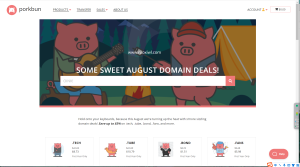







暂无评论内容